Keyboard tidak terdeteksi oleh PC
•Kerusakan yang sering terjadi pada keyboard adalah tidak dikenalnya keyboard oleh komputer.
•Pada saat proses booting, tiba-tiba komputer macet dan muncul pesan kesalahan “Keyboard error or no keyboard present”.
•Pesan tersebut diartikan bahwa pada saat proses booting, komputer tidak mendeteksi adanya keyboard.
•Matikan kembali komputer dan cek apakah kabel keyboard telah
tertancap dengan benar ke portnya di CPU.Jika terjadi hal seperti
tersebut diatas, yang perlu dilakukan adalah :
•Jika perlu lepas dan tancapkan kembali kabel keyboard tersebut untuk meyakinkan bahwa koneksi sudah tepat
•Jika komputer dihidupkan kembali, dan pesan kesalahan masih muncul, kemungkinan pertama adalah keyboardnya yang rusak.
•Coba dengan keyboard yang lain untuk memastikan bahwa keyboardnya yang rusak.
•Jika dengan mengganti keyboard pesan kesalahan masih tetap muncul,
berarti bukan keyboard yang rusak. Tetapi bisa saja port keyboard di
motherbord yang rusak.
2.) Mouse
Mouse tidak terdetek si oleh PC
•Masalah yang sering terjadi pada mouse adalah mouse tidak dikenal oleh komputer.
•Pada saat proses booting, komputer memunculkan pesan bahwa windows tidak mendeteksi adanya
mouse yang terhubung dengan komputer.
•Analisa pertama sehubungan dengan pesan tersebut adalah kabel mouse tidak terhubung dengan baik.
Untuk melakukan perbaikan prosedur yang dilakukan:
•Matikan komputer. Cek apakah kabel mouse telah terpasang dengan
benar. Jika perlu lepas dan pasangkan kembali mouse tersebut untuk
meyakinkan koneksinya.
•Pada saat melepas dan memasang mouse komputer dalam keadaan mati agar tidak terjadi konsleting.
•Setelah itu hidupkan kembali komputer. Apabila pesan kesalahan masih muncul, lakukan analisa selanjutnya.
•Analisa kedua adalah kemungkinan rusaknya driver yang menghubungkan sistem dengan mouse.
•Untuk itu perlu melakukan pendeteksian ulang driver secara otomatis dengan windows melalui device manager.
Langkah yang dilakukan :
•Klik kanan My Computer pada desktop windows
•Pilih properties>>Hardware>>Device Manager.
•Maka akan muncul kotak dialog seperti di bawah ini.
•Klik mouse tersebut dengan menggunakan keyboard dengan bantuan tombol Tab.
•Hapus drive mouse yang lama dengan menggunakan tombol Remove.
•Setelah itu restart ulang komputer.
•Jika sambungan dan driver mouse sudah benar tetapi ternyata mouse tidak terdeteksi oleh windows, ada kemungkinan mouse rusak.
•Atau kemudian coba dengan mouse yang lain, apakah terjadi hal yang sama.
•Apabila masih tetap seperti itu, berarti port PS/2 nya yang rusak.
About these ads


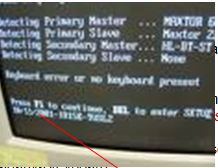

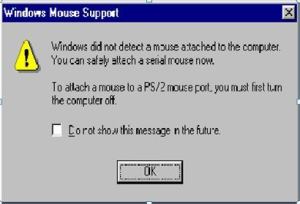
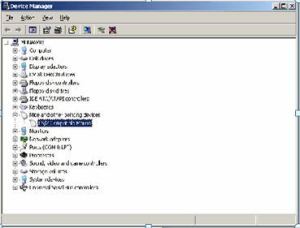
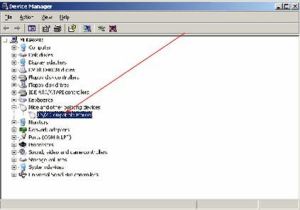
Tidak ada komentar:
Posting Komentar